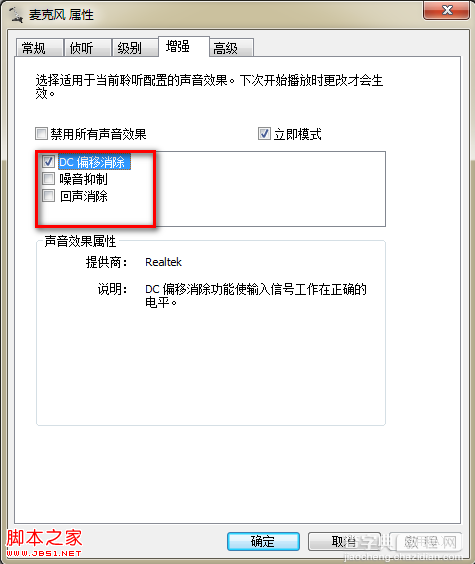Win7系统下qq视频语音聊天时麦克风有杂音或者无声的解决方法
发布时间:2016-12-22 来源:查字典编辑
摘要:故障现象:Windows7系统下qq视频语音聊天时麦克风有杂音或者无声原因分析:1.QQ自动调节麦克风音量不稳定,易有杂音2.麦克风设置音量...
故障现象:
Windows 7系统下qq视频语音聊天时麦克风有杂音或者无声
原因分析:
1. QQ自动调节麦克风音量不稳定,易有杂音
2. 麦克风设置音量大小设置不正确
解决方案:
一、QQ软件调节
打开QQ聊天窗口,选择右上角麦克风图标右击选择“语音设置”
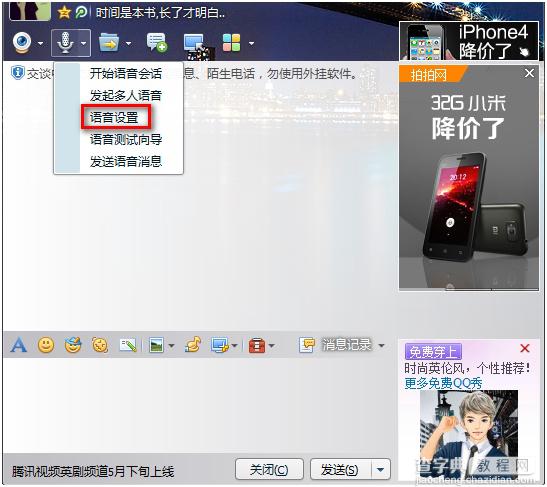
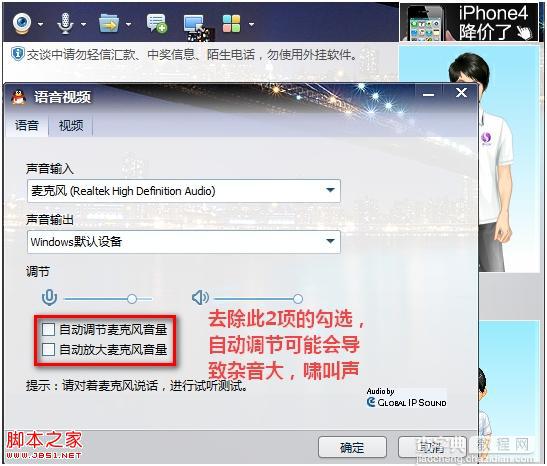
二、系统调试
1.点击桌面右下角小喇叭右击“录音设备”;
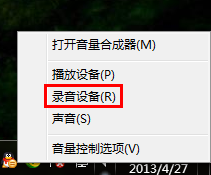
2.选择麦克风右击“属性”;(注:可通过麦克风右侧状态图来判断麦克风是否可以正常使用)
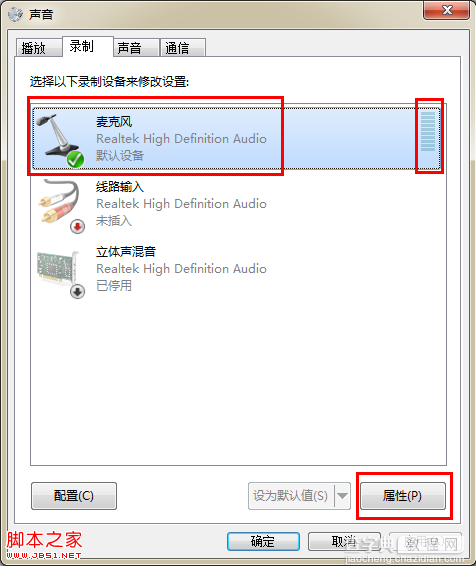
3.选择“级别”项,调节麦克风音量和加强;
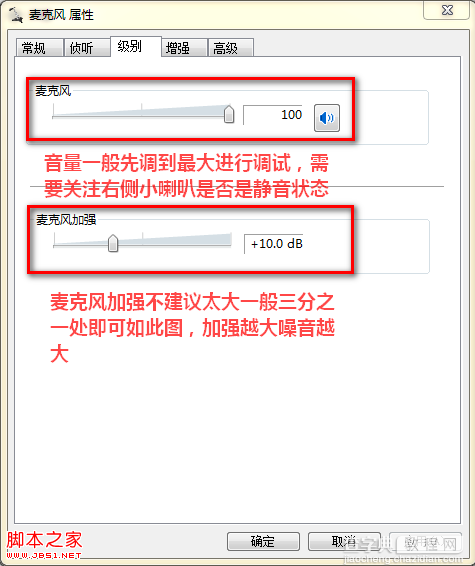
4.选择“加强”选项,按需求调节。